Как разблокировать контакты в Snapchat
Вы заблокировали кого-то в Snapchat и теперь хотите отменить то, что вы сделали, и разблокировать его? Вы можете разблокировать их, но разблокировка удаляет этого человека из вашего списка Snapchat. Поэтому, если вы хотите разблокировать и просматривать их снимки, вам придется добавить их снова.
Вот как вы можете разблокировать кого-то на своем Snapchat.
Программы для Windows, мобильные приложения, игры - ВСЁ БЕСПЛАТНО, в нашем закрытом телеграмм канале - Подписывайтесь:)
- Перейдите на свою домашнюю страницу Snapchat и откройте свой профиль.
 Откройте свою домашнюю страницу Snapchat.
Откройте свою домашнюю страницу Snapchat. - Щелкните значок настроек в правом верхнем углу.
 Щелкните значок настроек
Щелкните значок настроек - Прокрутите вниз на появившемся экране. Спуститесь вниз, пока не найдете вариант «Заблокировано».
 Прокрутите список вниз и найдите вкладку «заблокировано».
Прокрутите список вниз и найдите вкладку «заблокировано». Заблокировано – здесь вы найдете список всех заблокированных контактов.
Заблокировано – здесь вы найдете список всех заблокированных контактов. - Заблокировано – это место, где вы найдете все контакты, которые вы когда-либо заблокировали.
 Нажмите на крестик рядом с именем заблокированного человека, чтобы разблокировать его.
Нажмите на крестик рядом с именем заблокированного человека, чтобы разблокировать его.Теперь, чтобы разблокировать кого-либо из вашего заблокированного списка, вам нужно нажать значок «x», который находится прямо напротив его имени под этим списком. При нажатии на крестик на экране появится диалоговое окно, в котором вас спросят, действительно ли вы хотите разблокировать этого человека.
 Snapchat подтверждает от своих пользователей, что они хотят разблокировать заблокированного пользователя.
Snapchat подтверждает от своих пользователей, что они хотят разблокировать заблокированного пользователя.Если вы хотите разблокировать, нажмите «Да», если нет, нажмите «НЕТ».
- Друг теперь разблокирован. Однако их больше не будет в вашем списке. Это означает, что если вы хотите посмотреть их снимки, вам придется добавить их снова.
 У вас нет заблокированных друзей, отображаемых сейчас, потому что вы только что их разблокировали.
У вас нет заблокированных друзей, отображаемых сейчас, потому что вы только что их разблокировали. Снова добавьте разблокированного друга. Очевидно, что это необязательный шаг, если вы не хотите добавлять их обратно.
Снова добавьте разблокированного друга. Очевидно, что это необязательный шаг, если вы не хотите добавлять их обратно.
Вы можете заблокировать и разблокировать любого из своего списка друзей Snapchat. Однако существует высокая вероятность того, что Snapchat ограничит ваши действия, чтобы повторно добавить кого-то после того, как вы заблокировали и разблокировали его, и все это в течение короткого времени. Это ограничение действует почти 24 часа, пока вы снова не сможете найти этого человека и добавить его в список друзей на Snapchat.
И для всех людей, которые думали, что человек, которого заблокировали, никогда не узнает, заблокирован ли он, вероятно, не знают, что вы можете узнать, кто заблокировал вас в Snapchat. Это не прямой метод, но получить эту информацию можно через Snapchat. Предположим, что вы в последнее время не видели снимков от друга, и вам интересно, где они были. Итак, вы ищите их имя в строке поиска Snapchat. Если вас заблокировали, вы не найдете их учетную запись в своем Snapchat. Хотя вы можете дважды проверить это, выполнив поиск в другой учетной записи Snapchat, и если они появятся там на вкладке поиска, это означает, что вы заблокированы.
Но если вам действительно нужно разблокировать кого-то в будущем и добавить его снова, почему вы вообще их блокируете? Если вы не хотите получать уведомления от этого человека, есть лучшее решение. Вы можете включить функцию «Не беспокоить» для этого конкретного друга в Snapchat. Функция «Не беспокоить», оставьте друга в своем списке, в то время как вы оба можете отправлять и получать снимки. Преимущество здесь в том, что вы не будете получать уведомления, когда они отправят вам снимок или чат. Лучшая идея, правда? Это определенно лучше, чем идти в процесс блокировки, разблокировки и чтения.
Вот как вы можете включить эту функцию для своего друга.
Программы для Windows, мобильные приложения, игры - ВСЁ БЕСПЛАТНО, в нашем закрытом телеграмм канале - Подписывайтесь:)

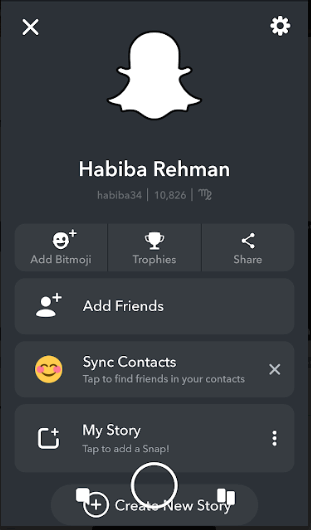 Откройте свою домашнюю страницу Snapchat.
Откройте свою домашнюю страницу Snapchat.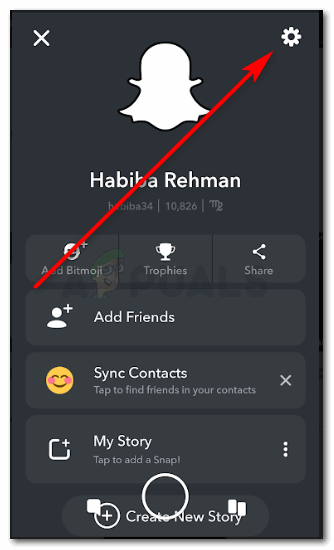 Щелкните значок настроек
Щелкните значок настроек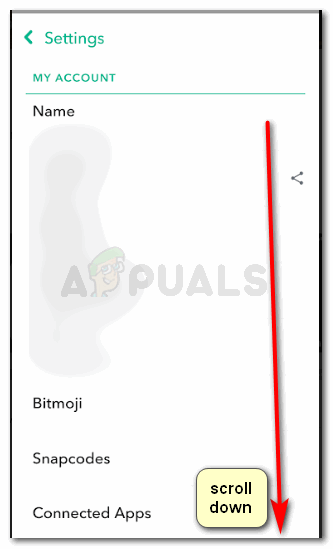 Прокрутите список вниз и найдите вкладку «заблокировано».
Прокрутите список вниз и найдите вкладку «заблокировано».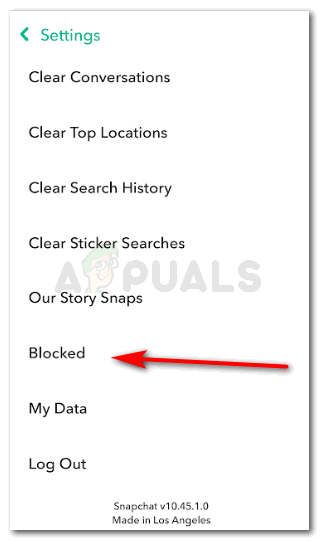 Заблокировано – здесь вы найдете список всех заблокированных контактов.
Заблокировано – здесь вы найдете список всех заблокированных контактов.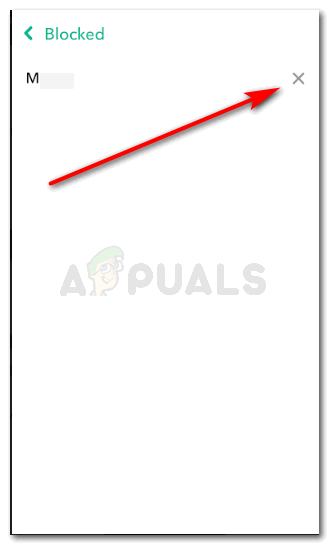 Нажмите на крестик рядом с именем заблокированного человека, чтобы разблокировать его.
Нажмите на крестик рядом с именем заблокированного человека, чтобы разблокировать его.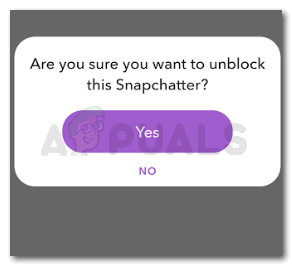 Snapchat подтверждает от своих пользователей, что они хотят разблокировать заблокированного пользователя.
Snapchat подтверждает от своих пользователей, что они хотят разблокировать заблокированного пользователя.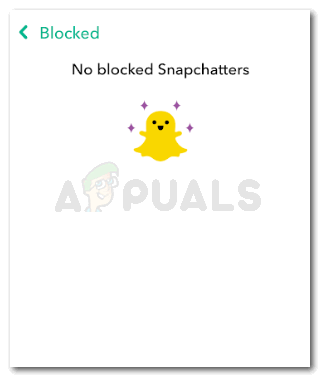 У вас нет заблокированных друзей, отображаемых сейчас, потому что вы только что их разблокировали.
У вас нет заблокированных друзей, отображаемых сейчас, потому что вы только что их разблокировали.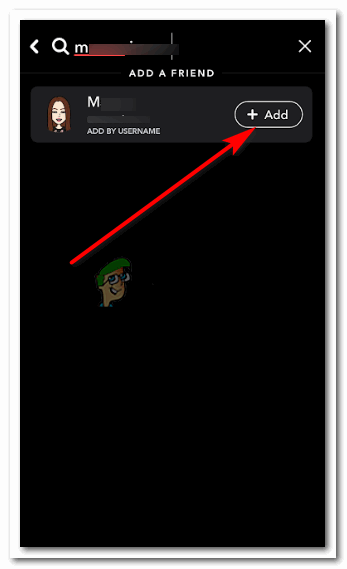 Снова добавьте разблокированного друга. Очевидно, что это необязательный шаг, если вы не хотите добавлять их обратно.
Снова добавьте разблокированного друга. Очевидно, что это необязательный шаг, если вы не хотите добавлять их обратно.